So erhalten Sie Schlafenszeit-Benachrichtigungen basierend auf der Zeit, zu der Sie aufwachen müssen

So erhalten Sie Schlafenszeit-Benachrichtigungen basierend auf der Zeit, zu der Sie aufwachen müssen
Windows 10-Nutzer, die das Fall Creators Update installiert haben, haben Probleme mit ihren Monitoren. Die Farben wirken unscharf oder so verzerrt, dass es den Anschein macht, als wären keine Grafiktreiber installiert. Die Ursache ist unbekannt, aber es scheint einige Nutzer zu betreffen. Entweder wird das Farbprofil Ihres Monitors zurückgesetzt, ist beschädigt oder Sie müssen Ihre Treiber aktualisieren. Bei manchen Nutzern mit mehreren Monitoren tritt das Problem nur auf einem Monitor auf. So beheben Sie eine verzerrte Anzeige in Windows 10.
Die verzerrte Anzeige in Windows 10 wird durch eines von mehreren Problemen verursacht. Einige dieser Lösungen können daher auf jedem System ausprobiert werden, während andere auf die von Ihnen verwendete GPU beschränkt sind.
Deinstallieren Sie Apps, die die Benutzeroberfläche ändern
Wenn Sie Apps wie Rainmeter oder TranslucentTB installiert haben, die die Benutzeroberfläche verändern, deinstallieren Sie diese. Idealerweise sollten Sie diese vor dem Upgrade auf das Fall Creators Update deaktivieren/deinstallieren. Die Updates führen häufig zu Problemen in der Registrierung, wenn Apps installiert sind, die die Benutzeroberfläche verändern. Dasselbe gilt für Apps, die das Startmenü verändern. Entfernen Sie diese Apps, um zu sehen, ob das Problem dadurch behoben wird.
Intel-Grafiktreiber aktualisieren
Die meisten Systeme verfügen über einen Intel-Grafikchipsatz. Daher ist dieser der erste Schritt zur Fehlerbehebung. Dies ist eine allgemeine Lösung, die jeder ausprobieren sollte, der unter Windows 10 eine verzerrte Anzeige hat.
Öffnen Sie den Geräte-Manager und erweitern Sie die Anzeigegeräte. Suchen Sie nach dem Intel-Chipsatz und klicken Sie mit der rechten Maustaste darauf. Wählen Sie im Kontextmenü „Treiber aktualisieren“ und lassen Sie den Treiber aktualisieren. Starten Sie Ihr System neu. Das Problem sollte nun behoben sein. Falls kein Update verfügbar ist, ist der Treiber möglicherweise bereits aktualisiert und die neue Treiberversion verursacht Probleme. Setzen Sie in diesem Fall das Update zurück.
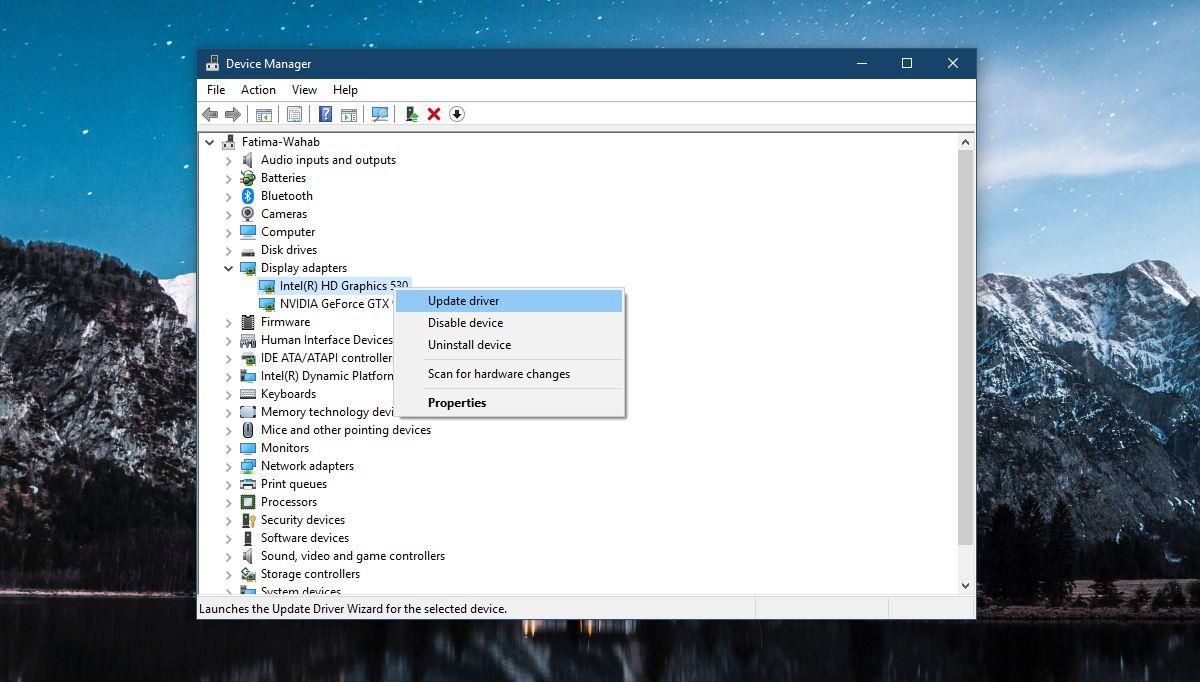
NVIDIA-Grafikprozessor
Wenn Sie eine NVIDIA-GPU verwenden, müssen Sie möglicherweise eine Aufgabe im Aufgabenplaner deaktivieren. Dieser Fix gilt ausschließlich für Systeme mit einer NVIDIA-Grafikkarte. Überprüfen Sie unter Geräte-Manager > Anzeige, ob Sie eine haben oder nicht.
Öffnen Sie den Taskplaner und erweitern Sie die Bibliothek. Gehen Sie zu;
Microsoft\Windows\WindowsColorSystem
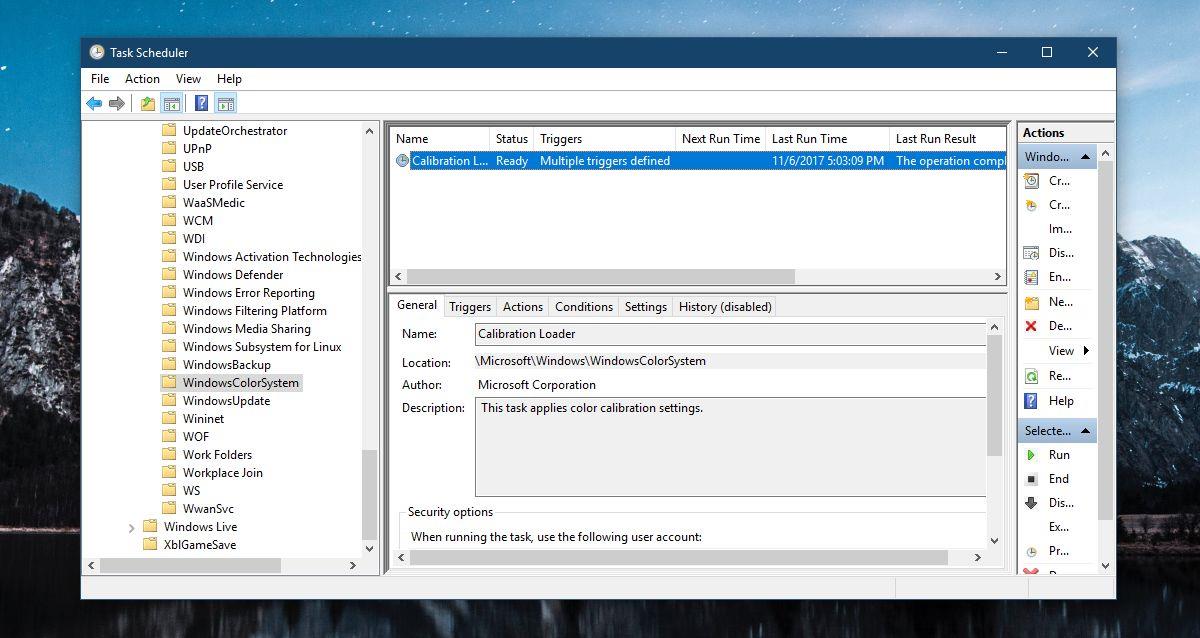
Suchen Sie nach der Aufgabe „Calibration Loader“ und doppelklicken Sie darauf, um die Eigenschaften zu öffnen. Wechseln Sie im Eigenschaftenfenster zur Registerkarte „Trigger“ und deaktivieren Sie beide Trigger.
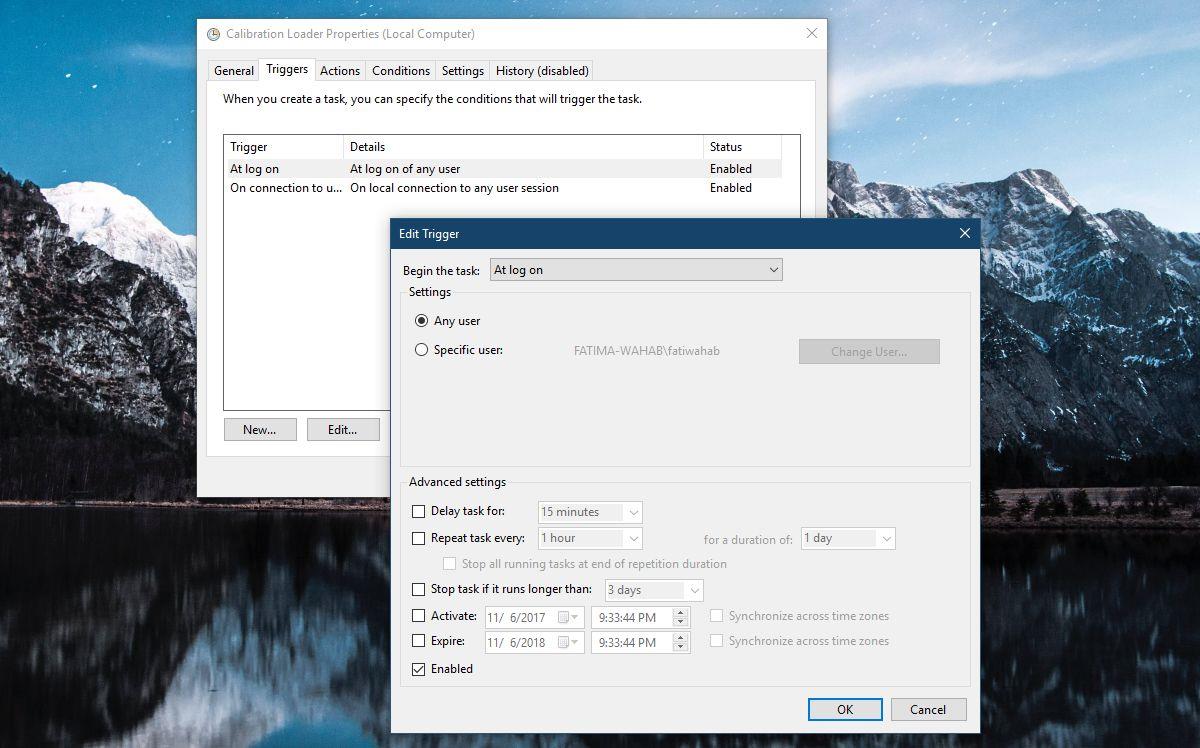
Farbprofil zurücksetzen
Das Problem lässt sich möglicherweise einfach lösen, beispielsweise durch das Zurücksetzen des Farbprofils. Entweder wurde das Farbprofil zurückgesetzt oder beschädigt. Laden Sie in beiden Fällen das Farbprofil für Ihren Monitor herunter und installieren Sie es erneut. Auch diese Lösung funktioniert auf jedem System mit diesem Problem.
Installieren Sie systemspezifische Anzeigetreiber
Dieser Fix funktioniert, wenn Sie ein vom Hersteller zusammengestelltes Laptop oder System besitzen. Hersteller wie Dell, HP, Asus usw. stellen Ihnen eine Bibliothek mit Treibern zur Verfügung, die speziell auf Ihr Laptop- oder Desktop-Modell zugeschnitten sind. Prüfen Sie auf der offiziellen Website des Herstellers, ob neue Grafiktreiber für Ihr System verfügbar sind, und installieren Sie diese.
Es ist auch eine gute Idee zu prüfen, ob Ihr Hersteller sich des Problems bewusst ist und eine Lösung dafür herausgegeben hat.
So erhalten Sie Schlafenszeit-Benachrichtigungen basierend auf der Zeit, zu der Sie aufwachen müssen
So schalten Sie Ihren Computer über Ihr Telefon aus
Windows Update arbeitet grundsätzlich in Verbindung mit der Registrierung und verschiedenen DLL-, OCX- und AX-Dateien. Falls diese Dateien beschädigt werden, sind die meisten Funktionen von
Neue Systemschutz-Suiten schießen in letzter Zeit wie Pilze aus dem Boden, alle bringen eine weitere Antiviren-/Spam-Erkennungslösung mit sich, und wenn Sie Glück haben
Erfahren Sie, wie Sie Bluetooth unter Windows 10/11 aktivieren. Bluetooth muss aktiviert sein, damit Ihre Bluetooth-Geräte ordnungsgemäß funktionieren. Keine Sorge, es ist ganz einfach!
Zuvor haben wir NitroPDF getestet, einen netten PDF-Reader, der es dem Benutzer auch ermöglicht, Dokumente in PDF-Dateien zu konvertieren, mit Optionen wie Zusammenführen und Aufteilen der PDF
Haben Sie schon einmal ein Dokument oder eine Textdatei mit redundanten, unbrauchbaren Zeichen erhalten? Enthält der Text viele Sternchen, Bindestriche, Leerzeichen usw.?
So viele Leute haben nach dem kleinen rechteckigen Google-Symbol neben Windows 7 Start Orb auf meiner Taskleiste gefragt, dass ich mich endlich entschlossen habe, dies zu veröffentlichen
uTorrent ist mit Abstand der beliebteste Desktop-Client zum Herunterladen von Torrents. Obwohl es bei mir unter Windows 7 einwandfrei funktioniert, haben einige Leute
Jeder muss bei der Arbeit am Computer häufig Pausen einlegen. Wenn Sie keine Pausen machen, besteht eine große Chance, dass Ihre Augen aufspringen (okay, nicht aufspringen).







